كيفية إضافة علامات تمييز اللغة في Microsoft Word
مايكروسوفت وورد مايكروسوفت بطل / / August 04, 2021

آخر تحديث في

هل تتساءل عن كيفية إضافة علامات تمييز في Word للمستند الخاص بك؟ سنوضح لك طريقتين بسيطتين للعثور على هذه الأحرف وإدخالها.
عند إنشاء مستند في Microsoft Word حيث تحتاج إلى استخدام علامة تمييز اللغة لحرف ما ، ماذا تفعل؟ لا يتعين عليك تبديل اللغات في Office أو تغيير إعدادات لوحة المفاتيح.
لديك طريقتان بسيطتان لإضافة علامات تشكيل في Word. يمكنك استخدام زر في الشريط أو اختصار لوحة المفاتيح. سنعرض لك كليهما حتى تتمكن من استخدام أيهما أكثر ملاءمة لك.
استخدام الرموز الموجودة في شريط Word
تتوفر الأحرف ذات العلامات المميزة في مجموعة الرموز في Microsoft Word. يمكنك ببساطة تحديد نمط الخط وتحديد موقع الحرف وإدخاله في المستند.
- ضع المؤشر في المستند حيث تريد الحرف المُشدد.
- اذهب إلى إدراج التبويب. في Windows أو Word على الويب ، انقر فوق رمز > المزيد من الرموز. في نظام Mac ، انقر فوق رمز متقدم.
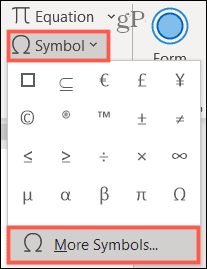
- تأكد من أن ملف حرف او رمز علامة التبويب أعلى النافذة المنبثقة.
- حدد نمطًا في ملف الخط اسقط الصندوق. من المهم ملاحظة أن أنماط الخطوط المختلفة تقدم أحرفًا مختلفة. تعد الأنماط الشائعة مثل Arial و Verdana والأنماط الأكثر غرابة مثل عائلة خطوط Segoe أماكن جيدة للبدء.
- استخدم شريط التمرير على الجانب الأيمن لتصفح الأحرف. عندما ترى الشخص الذي تريده ، انقر فوقه نقرًا مزدوجًا أو حدده وانقر إدراج.
- انقر يغلق في نافذة الرمز.
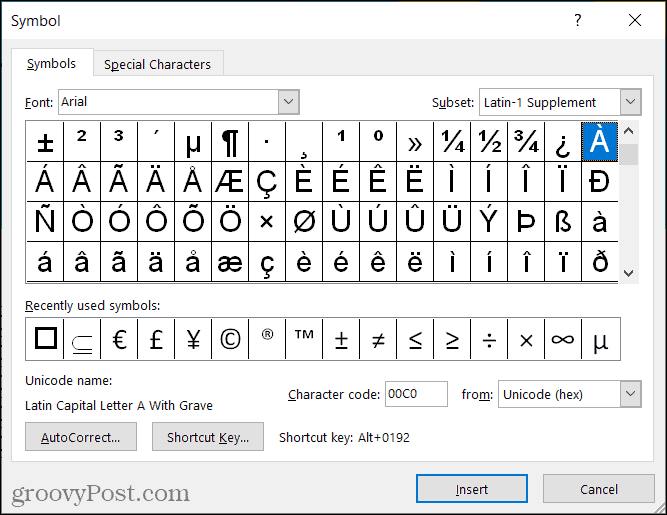
ملحوظة: بينما نذكر Word على الويب في الخطوة 2 أعلاه ، يرجى ملاحظة أن خيارات الرموز محدودة حاليًا أكثر من إصدار Word لسطح المكتب. يرجى عرض الخيارات الخاصة بك في لقطة الشاشة أدناه.

استخدام اختصارات لوحة المفاتيح في Word Windows
إذا كنت تحب تعلم واستخدام اختصارات لوحة المفاتيح ، فهناك مجموعة يمكنك استخدامها ، في هذه الحالة ، على Windows. المفتاح لتذكر هذه الاختصارات هو أن الحرف الذي سيتم استخدامه فوق الحرف مدرج في تركيبة الضغط على المفاتيح. وكما ترى ، يمكنك تطبيق الاختصار على كل من الأحرف الصغيرة والكبيرة.
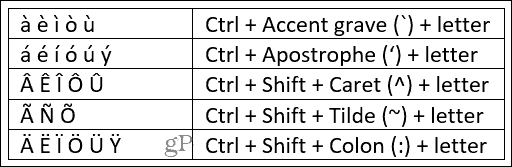
للحصول على اختصارات لوحة مفاتيح إضافية للأحرف الخاصة في Word على Windows ، قم بزيارة صفحة دعم Microsoft.
استخدام اختصارات لوحة المفاتيح في Word على نظام Mac
نظرًا لأن مستخدم Mac يمكنه استخدام اختصارات لوحة المفاتيح العامة لإنشاء أحرف بعلامات تشكيل على macOS. هذا يعني أن الاختصارات لا تقتصر على Microsoft Word ؛ يمكنك استخدامها في تطبيقات أخرى أيضًا.
ما عليك سوى الضغط مع الاستمرار على الحرف الذي تريد تطبيق التمييز عليه ثم تحديده في القائمة المنبثقة. يمكنك إما تحريك المؤشر إلى الحرف الذي تريده والنقر أو الضغط على الرقم المقابل على لوحة المفاتيح.
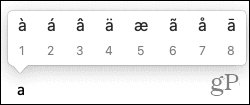
إذا كان الحرف لا يحتوي على أي علامات تشكيل متاحة ، فلن يتم عرض القائمة المنبثقة.
تعد إضافة علامات التمييز أمرًا سهلاً في Word
قد تكون كتابة الأحرف بعلامات تمييز اللغة شيئًا لا تفعله حاليًا إلا من حين لآخر. أو ربما يكون هذا أمرًا يتعين عليك القيام به بانتظام للمضي قدمًا. في كلتا الحالتين ، يمكنك استخدام زر أو اختصار لكتابة الحرف الذي تريده.
للحصول على طرق إضافية للعمل مع النص في Word ، تحقق من كيفية القيام بذلك تمكين المسافات بين الخطوط وضبطها. وللمساعدة في الاختصارات ، انظر كيف يمكنك ذلك تخصيص اختصارات لوحة المفاتيح في Word.
كيفية مسح Google Chrome Cache وملفات تعريف الارتباط وسجل التصفح
يقوم Chrome بعمل ممتاز في تخزين محفوظات الاستعراض وذاكرة التخزين المؤقت وملفات تعريف الارتباط لتحسين أداء متصفحك عبر الإنترنت. كيف ...
مطابقة الأسعار في المتجر: كيفية الحصول على الأسعار عبر الإنترنت أثناء التسوق في المتجر
لا يعني الشراء من المتجر أن عليك دفع أسعار أعلى. بفضل ضمانات مطابقة الأسعار ، يمكنك الحصول على خصومات عبر الإنترنت أثناء التسوق في ...
كيفية إهداء اشتراك Disney Plus ببطاقة هدايا رقمية
إذا كنت تستمتع بـ Disney Plus وترغب في مشاركتها مع الآخرين ، فإليك كيفية شراء اشتراك Disney + Gift مقابل ...
دليلك إلى مشاركة المستندات في مستندات Google وجداول البيانات والعروض التقديمية
يمكنك بسهولة التعاون مع تطبيقات Google المستندة إلى الويب. إليك دليلك للمشاركة في المستندات وجداول البيانات والعروض التقديمية من Google مع الأذونات ...
